描述
本文将介绍西门子 TIA Portal HMI 的远程控制功能,即可以通过浏览器、电脑客户端或手机客户端监控 HMI 面板。
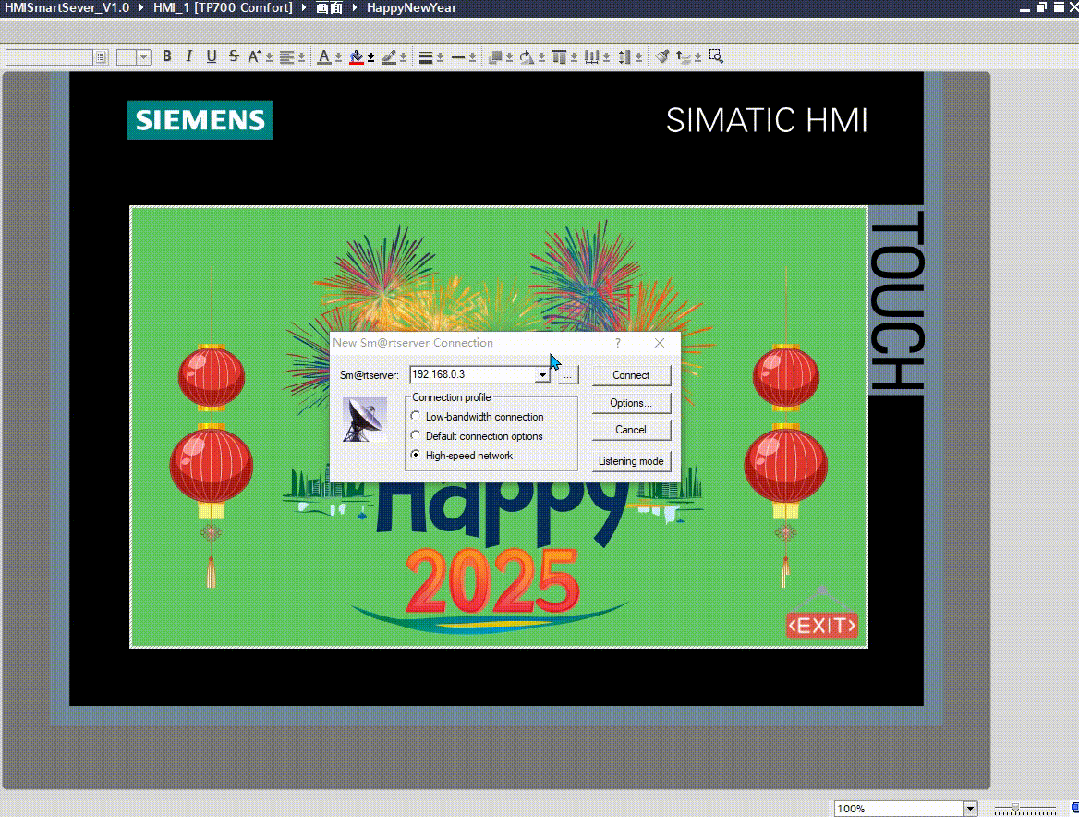
第1步:
添加 HMI 设备。
选择 TP700 Comfort。
设置 IP 地址:192.168.0.3。
设置子网掩码:255.255.255.0。
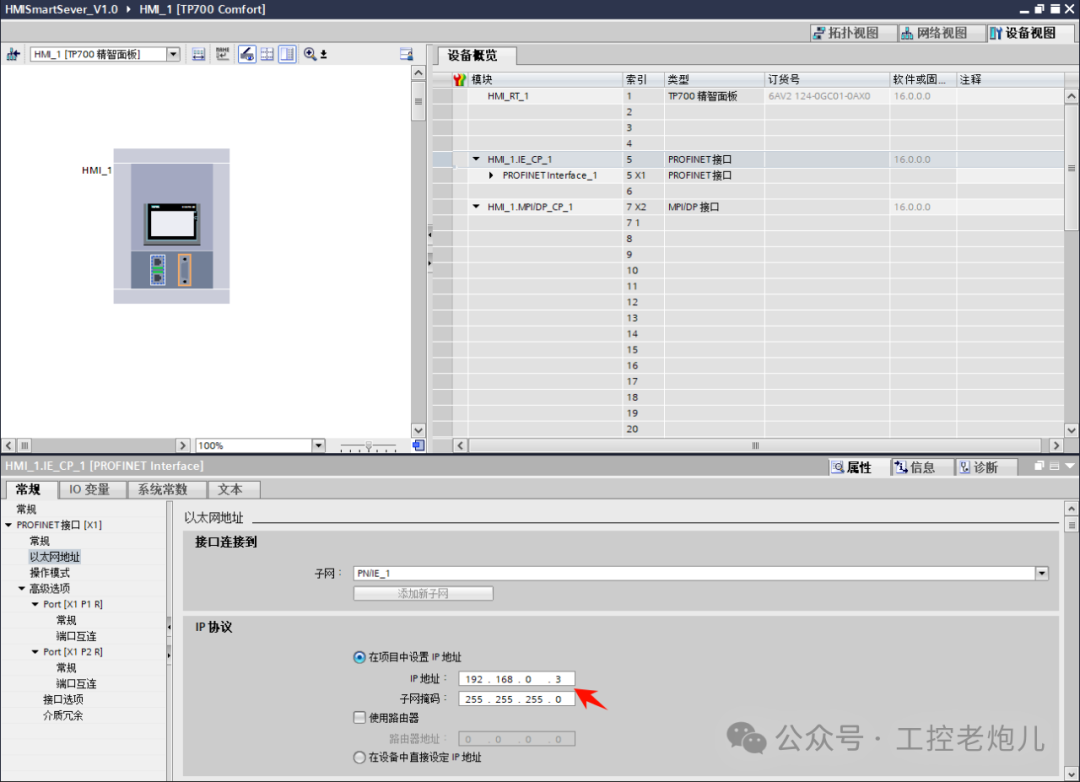
第2步:
选择“运行系统设置”,选择“服务”选项卡,在“远程控制”中勾选使能“启动 Sm@rtServer”,在“诊断”中勾选“HTML 页面”。

第3步:
添加画面。
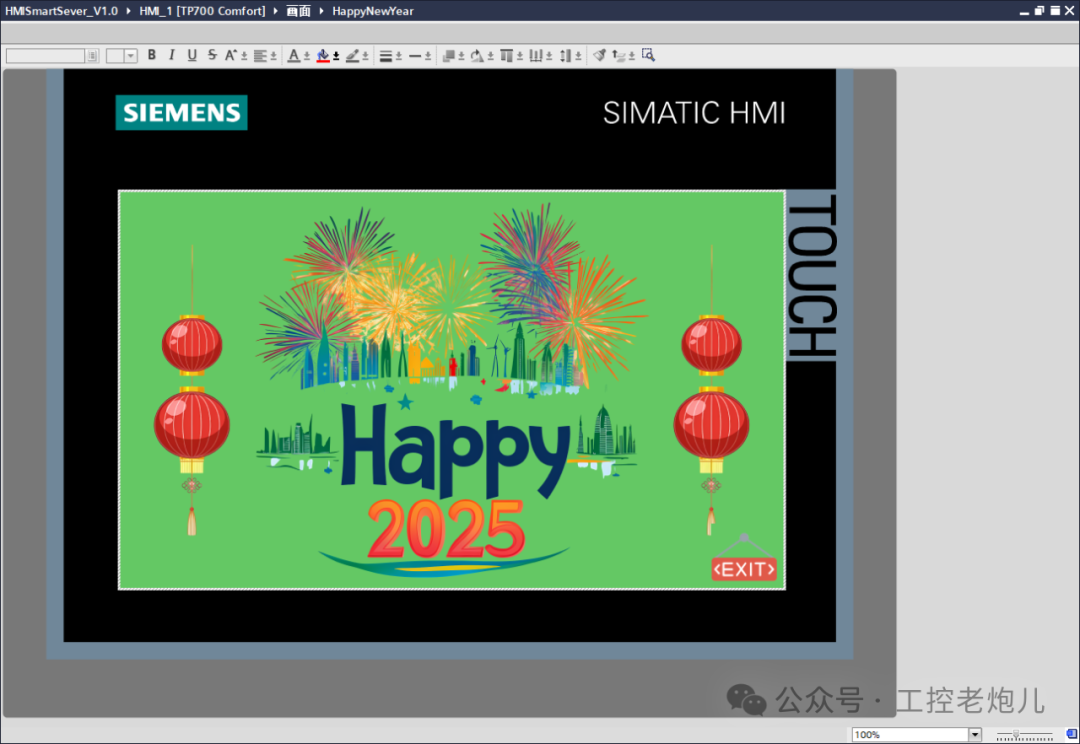
下载项目到 HMI 面板。
第4步:
在 HMI 面板上完成如下设置。
1. 选择“Settings”按钮。
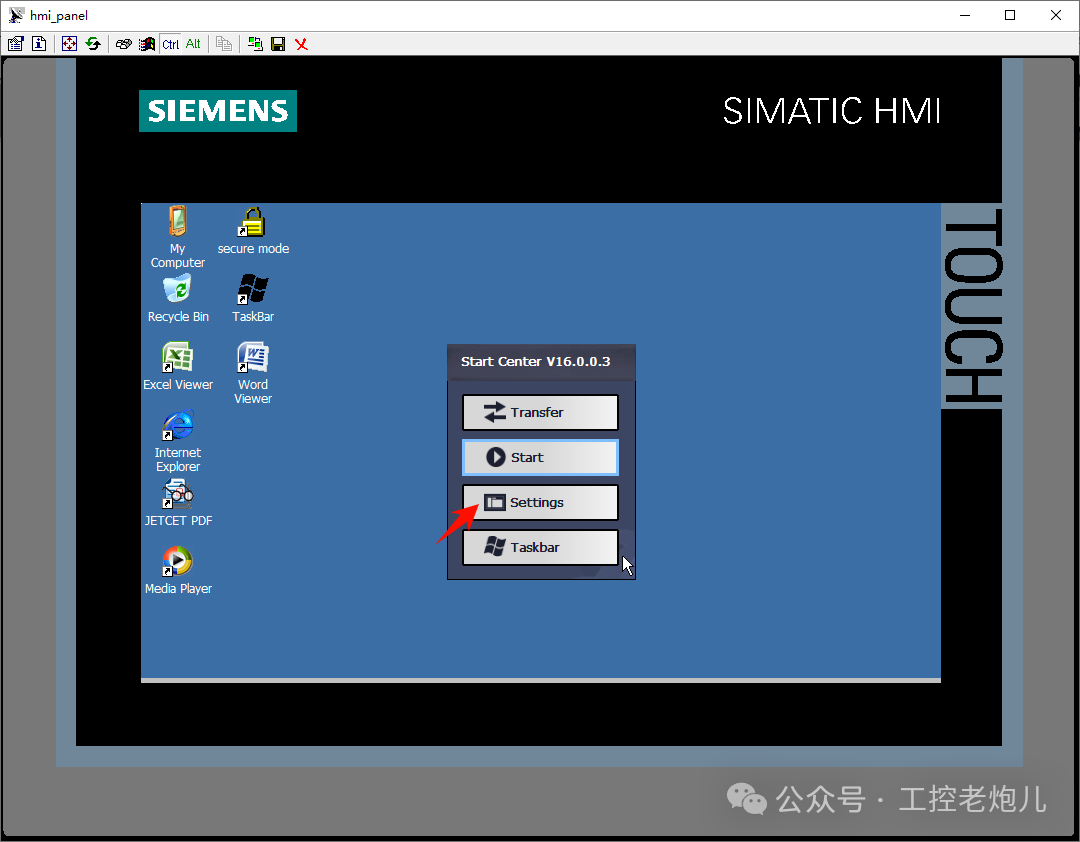
2. 选择“WinCC Internet Settings”,继续选择“Remote”选项卡。
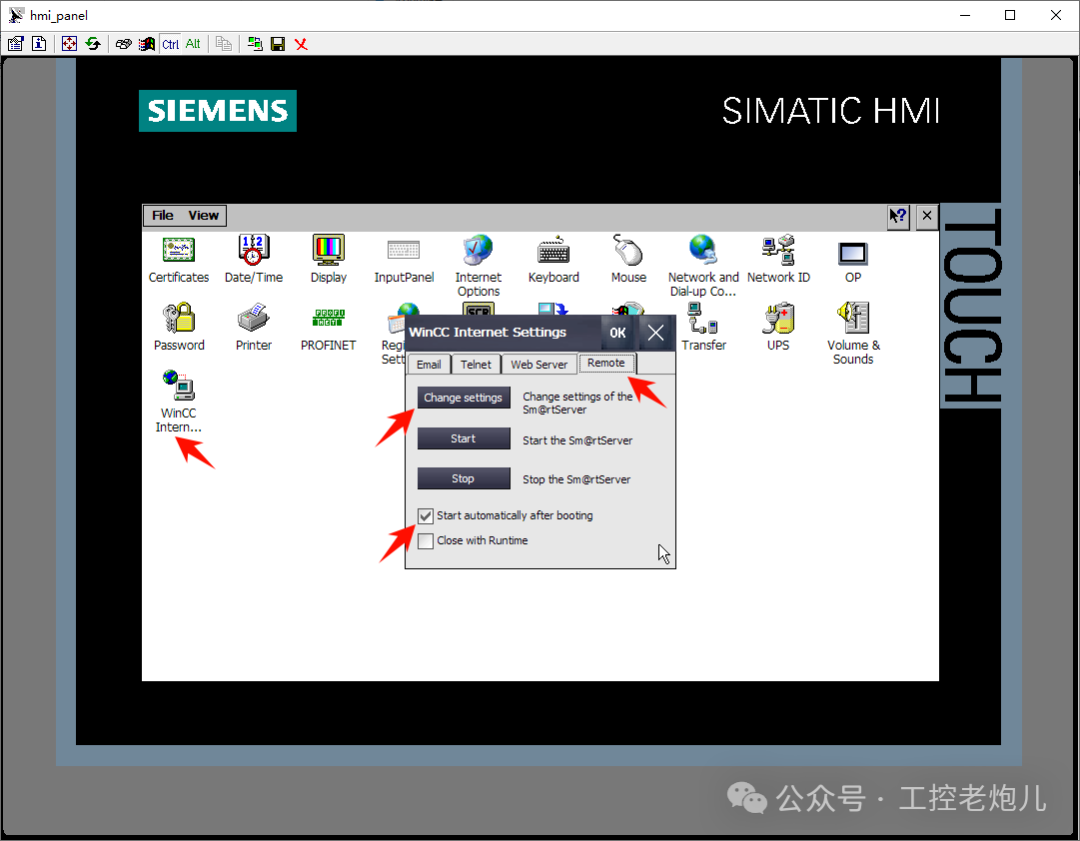
3. 设置并记录密码,通过客户端进行远程控制时将会用到,选择“OK”。
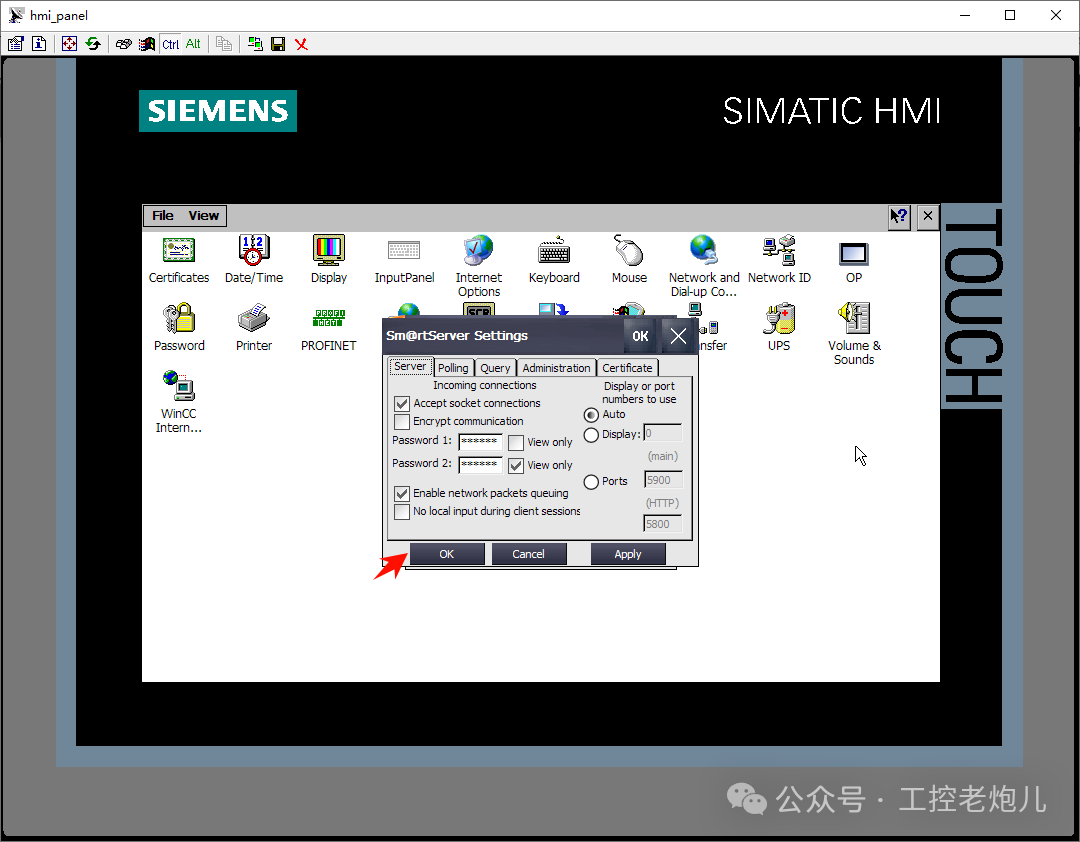
4. HMI 面板需要重启系统,选择“Yes”。

5. 选择“Web Sever”选项卡,然后继续选择“User Administration”。
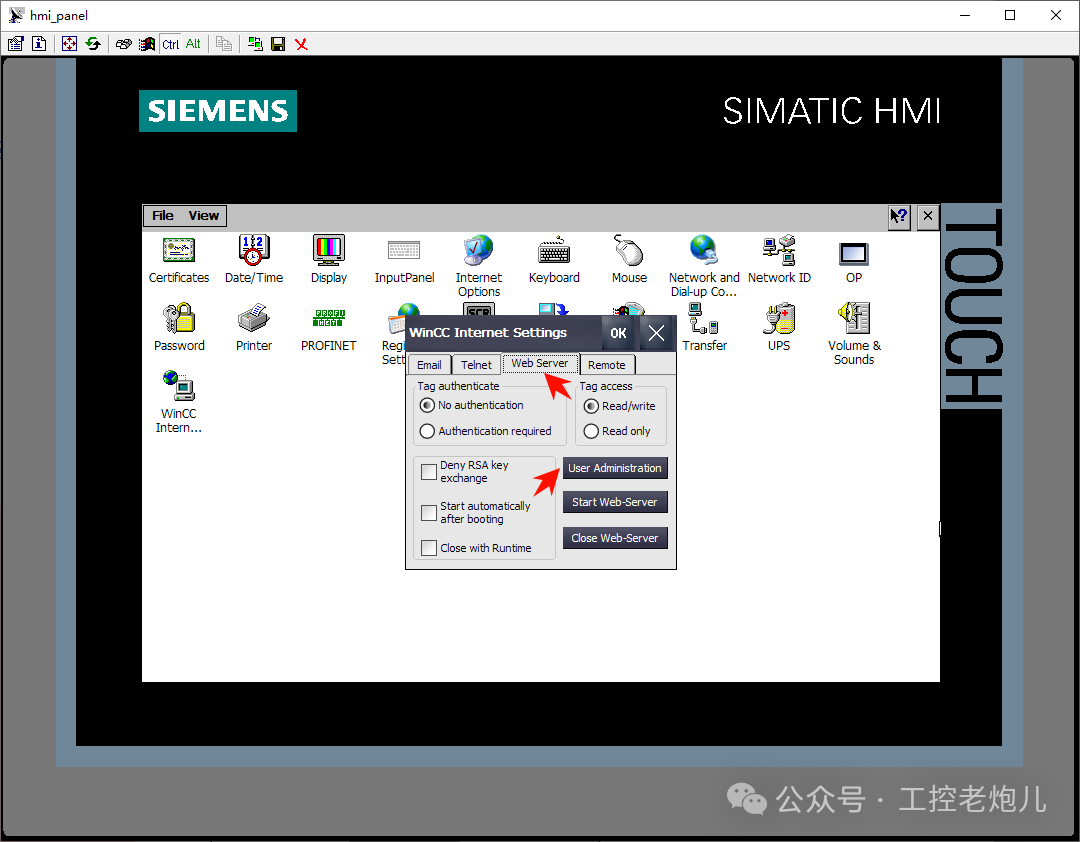
6. 新建一个用户,设置并记录密码,在远程控制时将会用到,选择“OK”。
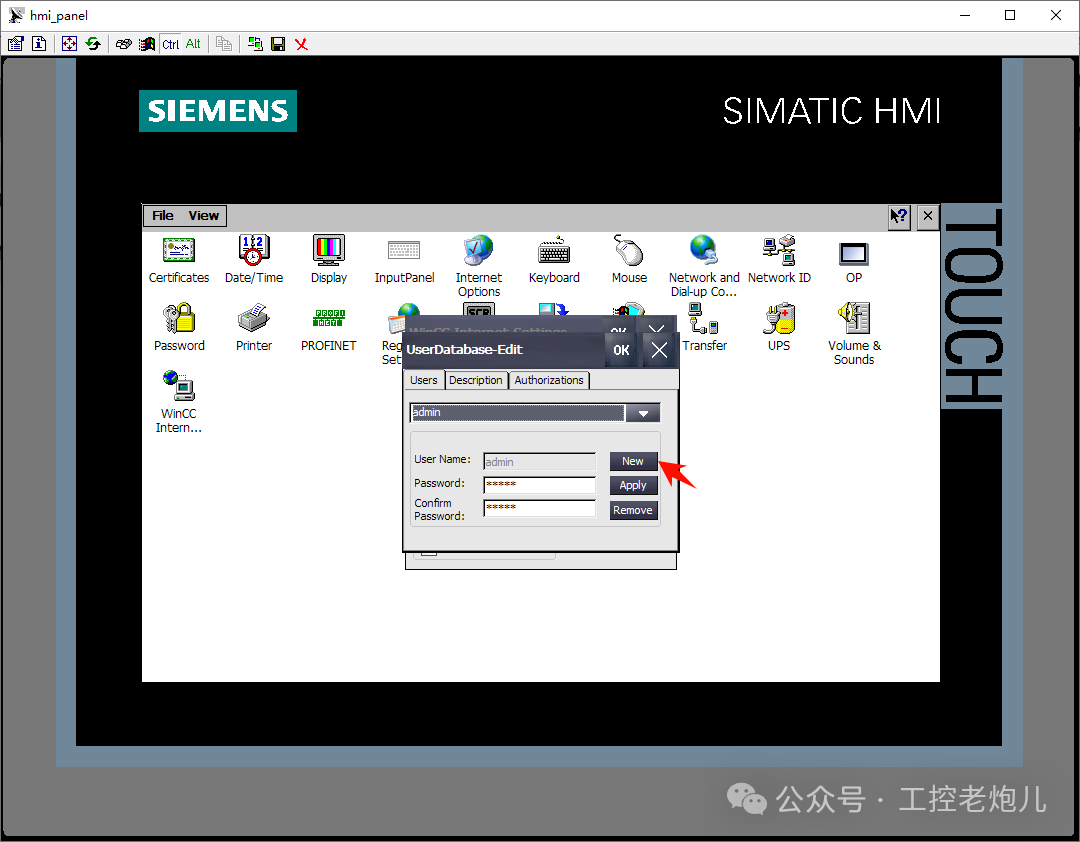
7. 选择需要的授权,选择“OK”。
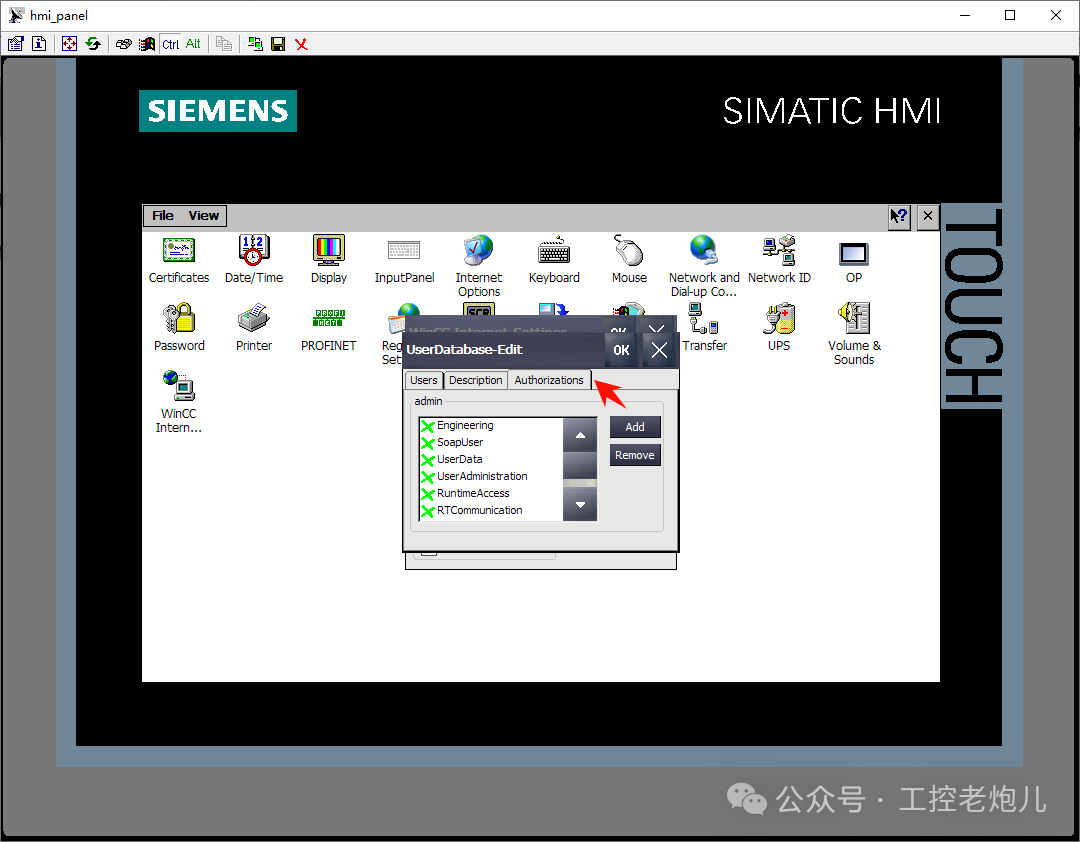
第5步:
通过浏览器监控 HMI 面板。
1. 打开浏览器,输入 HMI 面板的 IP 地址:192.168.0.3。
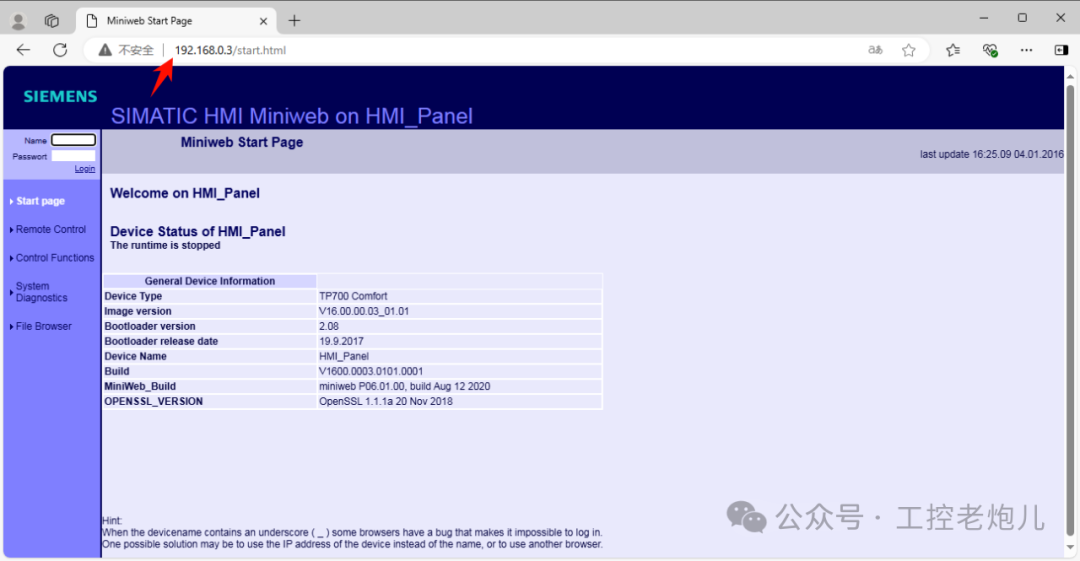
2. 输入在“Web Server”中设置的用户名和密码进行登录。
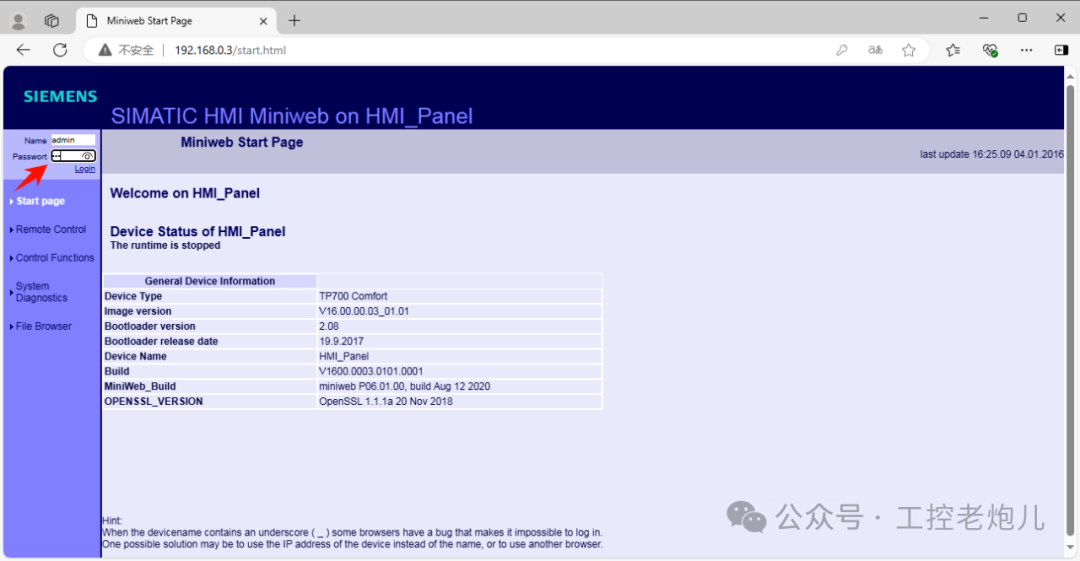
4. 现在可以在浏览器中监控和诊断 HMI 面板。
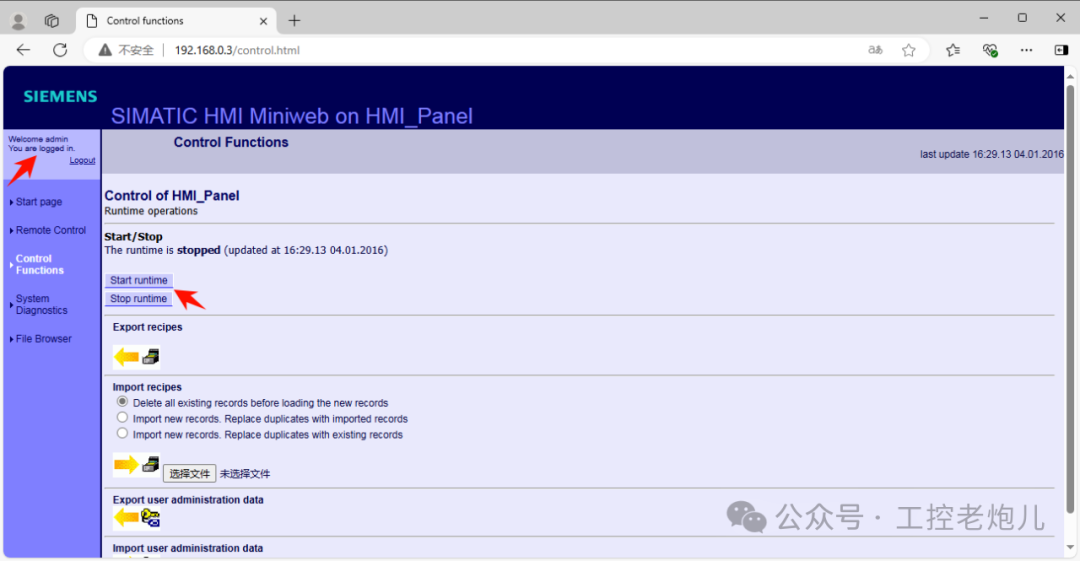
通过“Sm@rtClient”客户端监控 HMI 面板。
1. 在开始菜单中找到“Sm@rtClient”。
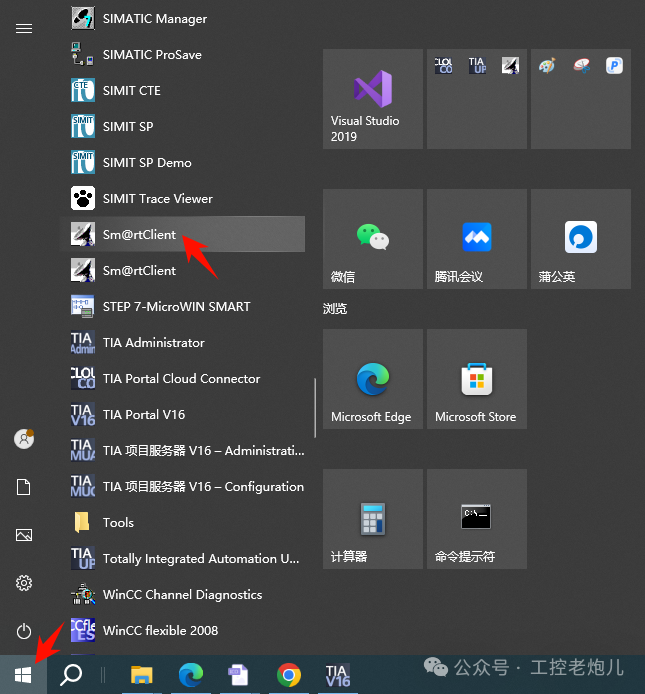
2. 在弹出的窗口中输入 HMI 面板的 IP 地址:192.168.0.3,选择“Connect”。
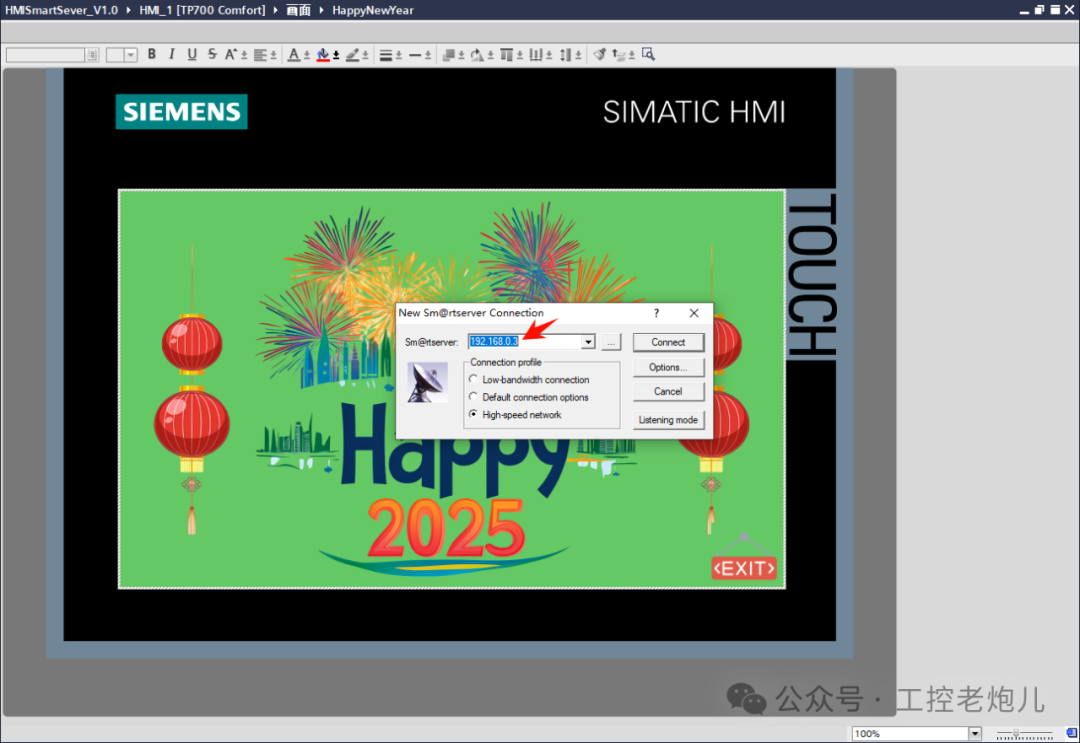
3. 输入在“Remote”中设置的密码,选择“OK”,注意要接受证书。
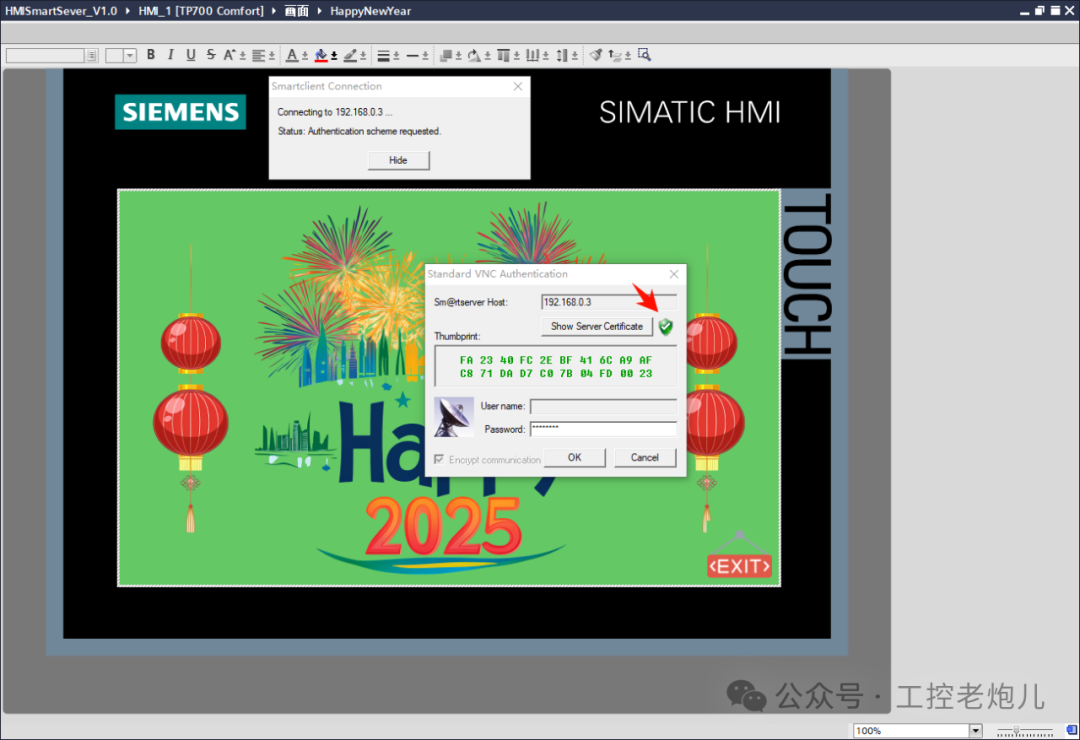
动图如下:
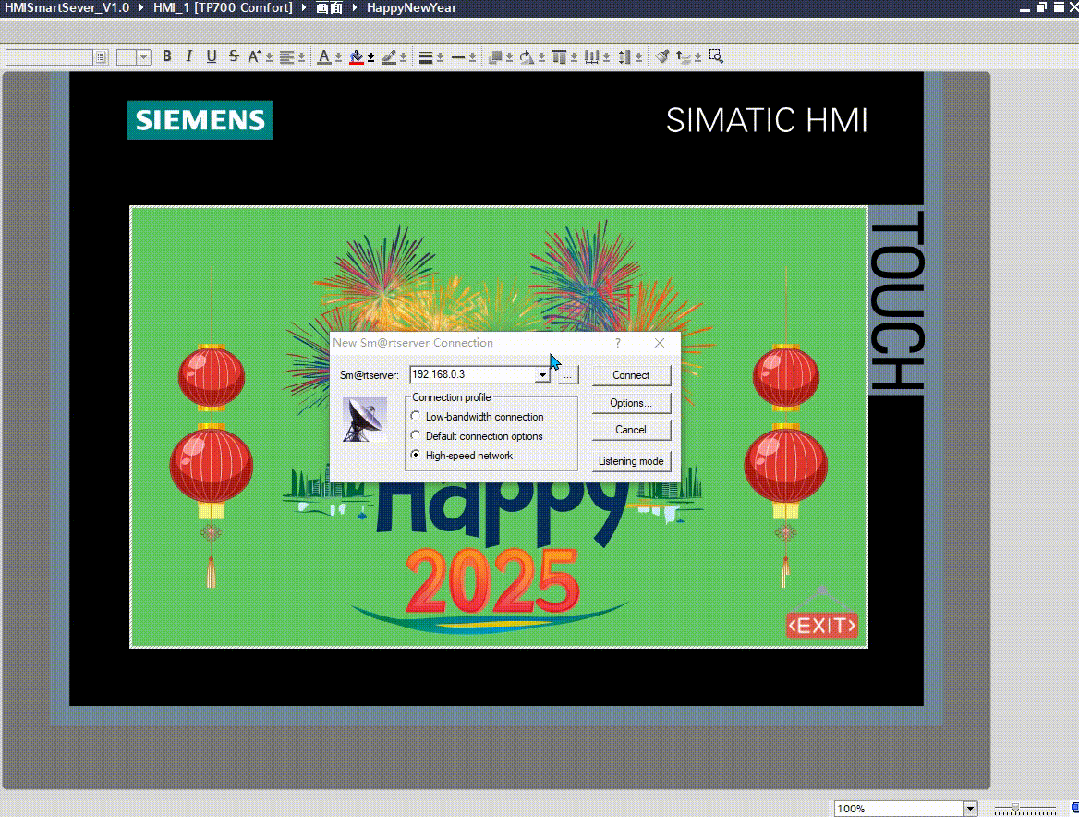
-
西门子
+关注
关注
98文章
3096浏览量
117046 -
远程控制
+关注
关注
4文章
648浏览量
35272 -
HMI
+关注
关注
9文章
613浏览量
49187
原文标题:西门子 TIA Portal HMI 远程控制
文章出处:【微信号:gkongbbs,微信公众号:工控论坛】欢迎添加关注!文章转载请注明出处。
发布评论请先 登录
相关推荐
西门子TIA Portal中函数FC和函数块FB的相互转换
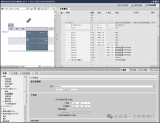
西门子plc怎么连接电脑怎样设置
西门子PLC远程监控维护平台有什么功能
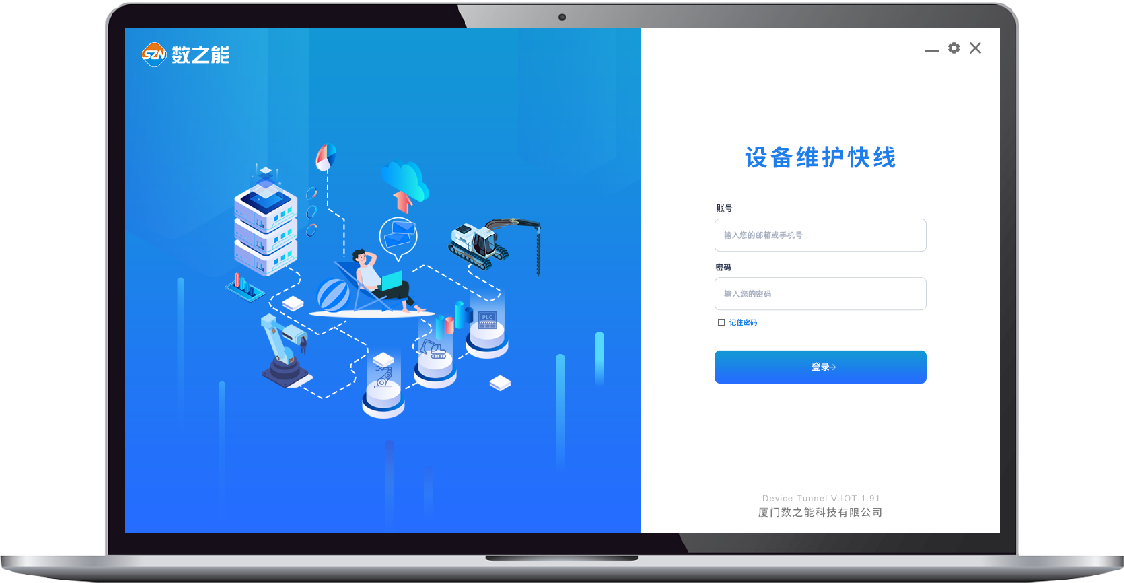
西门子PLC中OB块的功能详解
西门子PLC的发展历史
西门子PLC与伺服控制器如何通讯
西门子PLC总线故障怎么解决
干货分享:宏集物联网HMI通过S7 MPI协议采集西门子400PLC数据
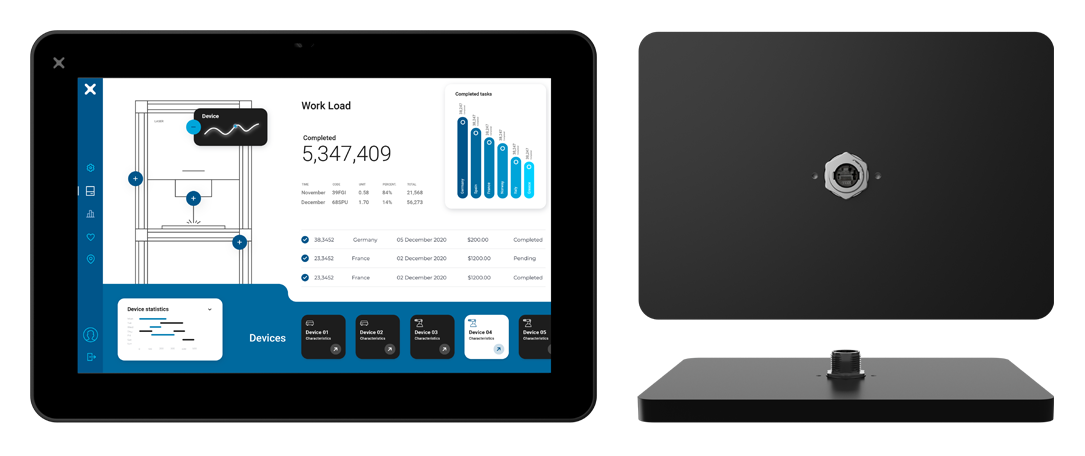





 西门子TIA Portal HMI的远程控制功能
西门子TIA Portal HMI的远程控制功能
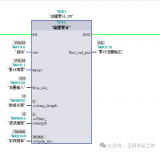










评论